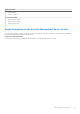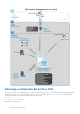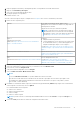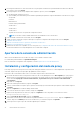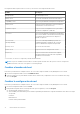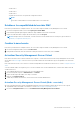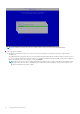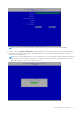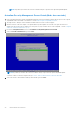Deployment Guide
Table Of Contents
- Dell Security Management Server Virtual Guía de inicio rápido e instalación v11.0.0
- Tabla de contenido
- Guía de inicio rápido
- Guía detallada de instalación
- Acerca de Security Management Server Virtual
- Cómo comunicarse con Dell ProSupport
- Requisitos
- Descarga e instalación del archivo OVA
- Apertura de la consola de administración
- Instalación y configuración del modo de proxy
- Tareas básicas de configuración del terminal de
- Comprobar el panel de sistema
- Cambiar el nombre de host
- Cambiar la configuración de red
- Establecer la compatibilidad del servidor DMZ
- Cambiar la zona horaria
- Actualizar Security Management Server Virtual
- Cambiar contraseñas de usuario
- Configurar usuarios de Secure File Transfer (SFTP)
- Habilitar SSH
- Iniciar detener servicios
- Reiniciar el VHD
- Apagar el VHD
- Tareas avanzadas de configuración de terminal
- Configurar la rotación de registros
- Realizar copias de seguridad y restaurar
- Configurar valores de SMTP
- Importar un certificado existente o registrar un certificado de servidor nuevo
- Habilitación del acceso a la base de datos
- Establecer o cambiar el idioma del terminal
- Ver registros
- Apertura de la interfaz de la línea de comandos
- Generar un registro de instantáneas del sistema
- Mantenimiento de
- Solución de problemas
- Configuración posterior a la instalación
- Tareas del administrador de la consola de administración
- Puertos
1. Diríjase a la página Controladores y descargas del producto correspondiente mencionado anteriormente.
2. Haga clic en Controladors y descargas.
3. Seleccione la versión adecuada de VMware ESXi.
4. Descargue el paquete correspondiente.
Para instalar el archivo OVA:
Antes de comenzar, asegúrese de que se cumplan todos los Requisitos de los entornos virtualizados y del sistema.
1. Realice uno de los siguientes pasos:
VMware En los medios de instalación de Dell, ubique Security
Management Server Virtual v11.x.x Build x.ova y haga doble clic
para importarlo en VMware.
Siga las instrucciones que se muestran en pantalla.
NOTA: Si se produce un error en la importación cuando se
utiliza VMware, entonces el cliente web es la ruta sugerida
para importar el archivo OVA. Para obtener más información,
consulte https://kb.vmware.com/s/article/2151537.
Hyper-V
Siga las instrucciones para
Windows 10 https://docs.microsoft.com/en-us/virtualization/
hyper-v-on-windows/about/.
Requisitos:
● Máquina virtual de 1.ª generación
● Security Management Server Virtual viene en formato VHDX.
No se debe definir un disco, y el disco debe agregarse a la
máquina virtual después de que se crea en Hyper-V.
Consulte https://docs.microsoft.com/en-us/windows-server/
virtualization/hyper-v/get-started/create-a-virtual-machine-in-
hyper-v.
Sistemas operativos basados en servidores Siga las instrucciones: https://docs.microsoft.com/en-us/
windows-server/virtualization/hyper-v/get-started/install-the-
hyper-v-role-on-windows-server.
ESXi
Siga las instrucciones:https://kb.vmware.com/s/article/2109708
Proceso de importación de OVA:
Consulte https://docs.vmware.com/en/VMware-
vSphere/6.7/com.vmware.vsphere.html.hostclient.doc/GUID-
FBEED81C-F9D9-4193-BDCC-CC4A60C20A4E_copy.html.
2. Encienda Security Management Server Virtual.
3. Seleccione el idioma para el contrato de licencia y, a continuación, seleccione Mostrar CLUF.
4. Lea el contrato y seleccione Aceptar CLUF.
5. Si hay una actualización disponible, seleccione Aceptar.
6. Seleccione Modo conectado o Modo desconectado.
NOTA:
Si selecciona Modo desconectado, no se podrá cambiar nunca al modo conectado.
El modo desconectado aísla Dell Server desde Internet, de una LAN no protegida o de otras redes no protegidas. Todas
las actualizaciones deben realizarse manualmente. Para obtener más información con respecto a las políticas y el modo
desconectado, consulte AdminHelp.
7. En Establecer contraseña de delluser, ingrese la contraseña actual (predeterminada), delluser, luego ingrese una contraseña única,
vuelva a ingresar esa contraseña y seleccione Aplicar.
Las contraseñas deben incluir lo siguiente:
● Al menos ocho caracteres
● Al menos una letra mayúscula
● Al menos un dígito
● Al menos 1 carácter especial
NOTA:
Se puede conservar la contraseña predeterminada mediante la selección de Cancelar o si se presiona Escape en el
teclado.
8. Seleccione Cerrar para acceder a la ventana de configuración del nombre de host.
Guía detallada de instalación
13